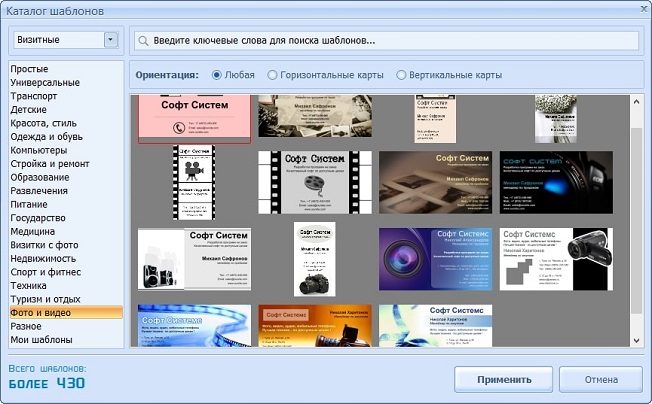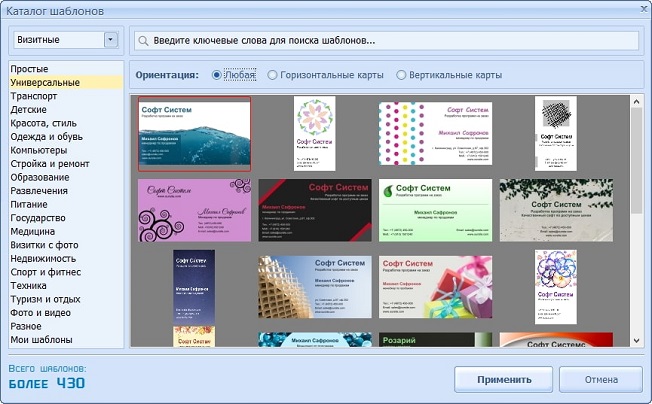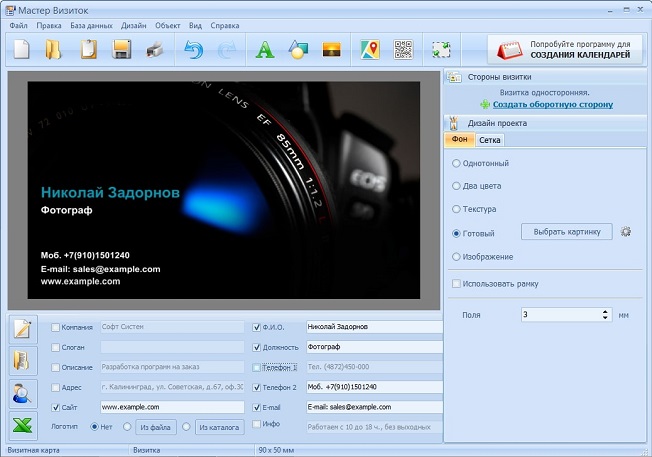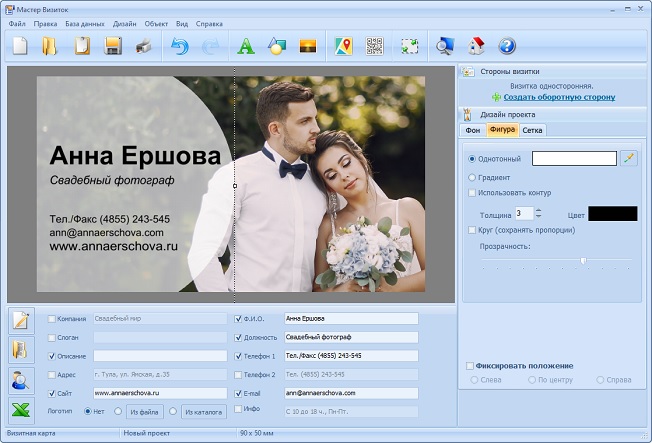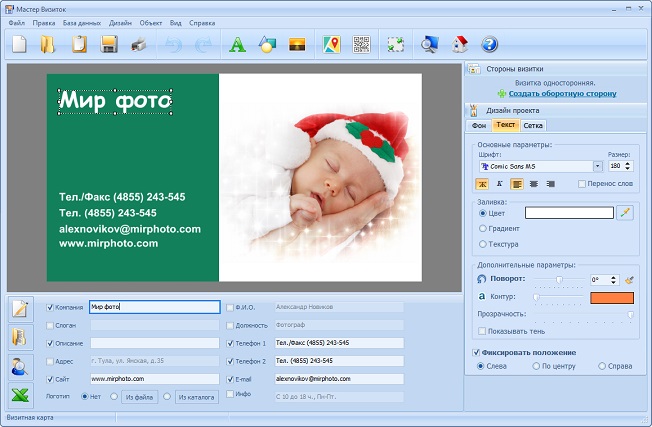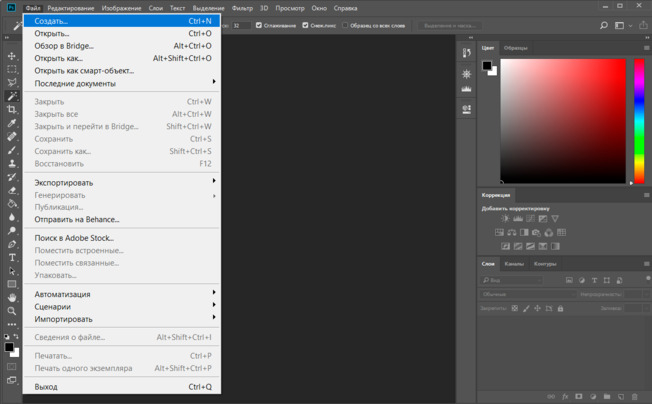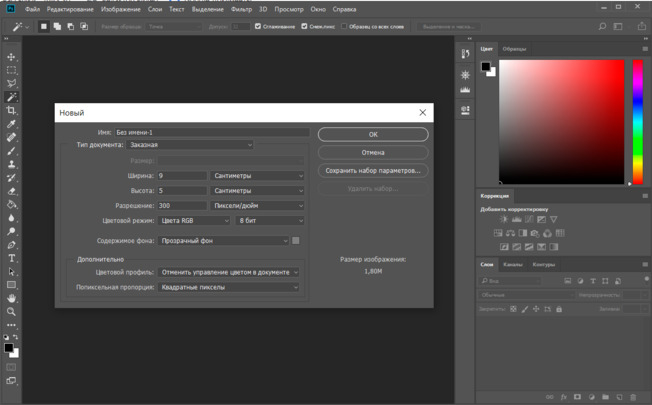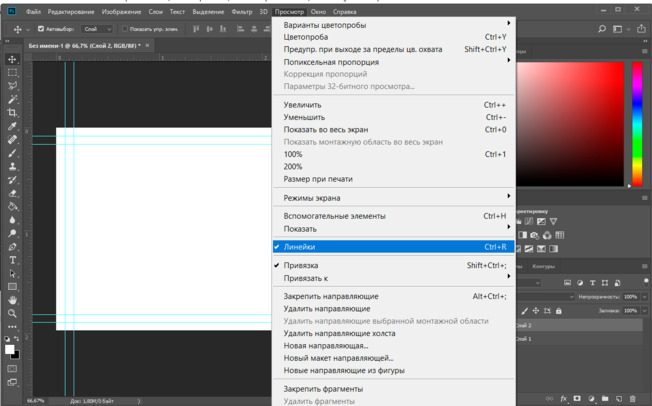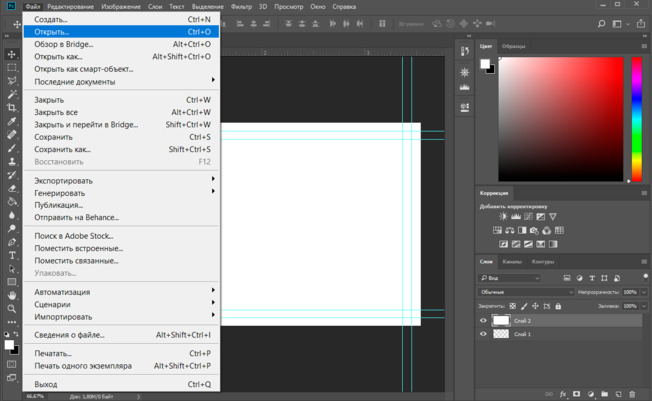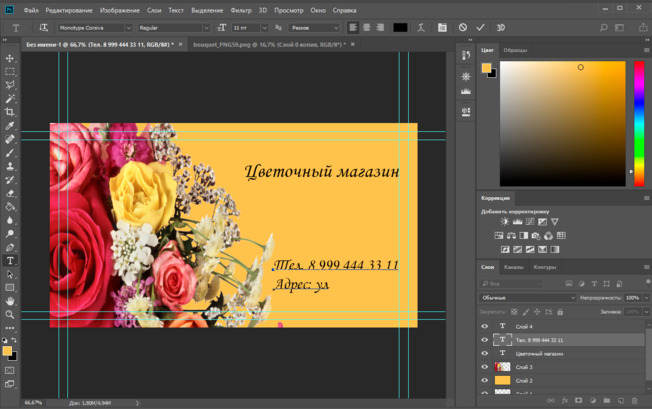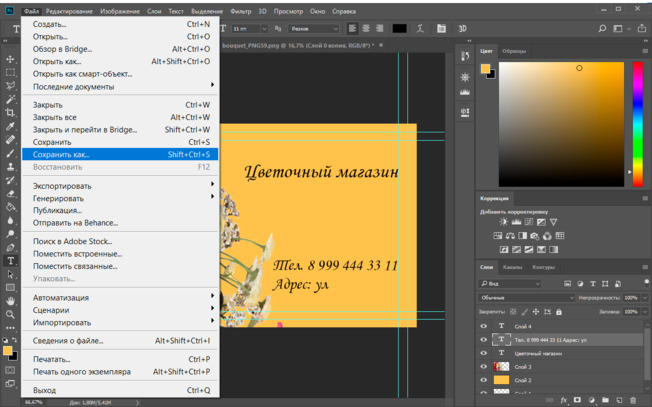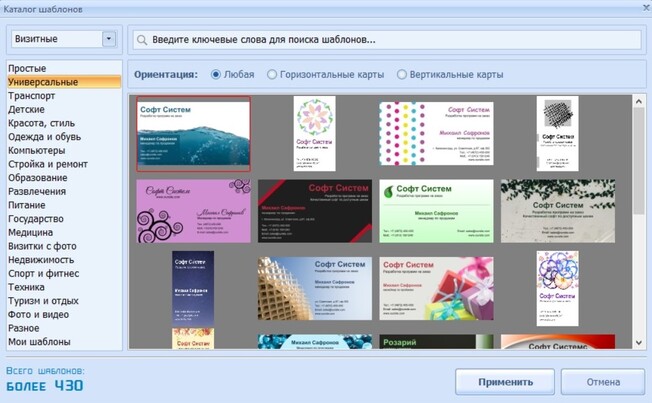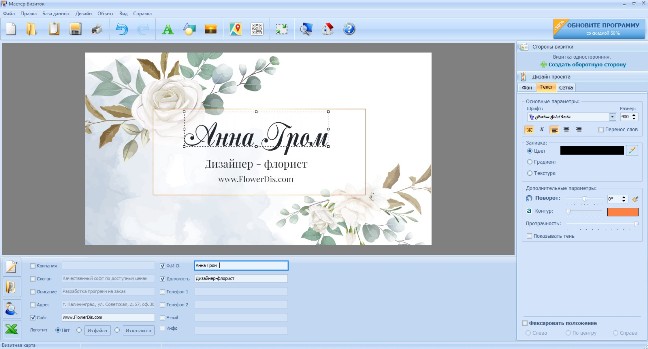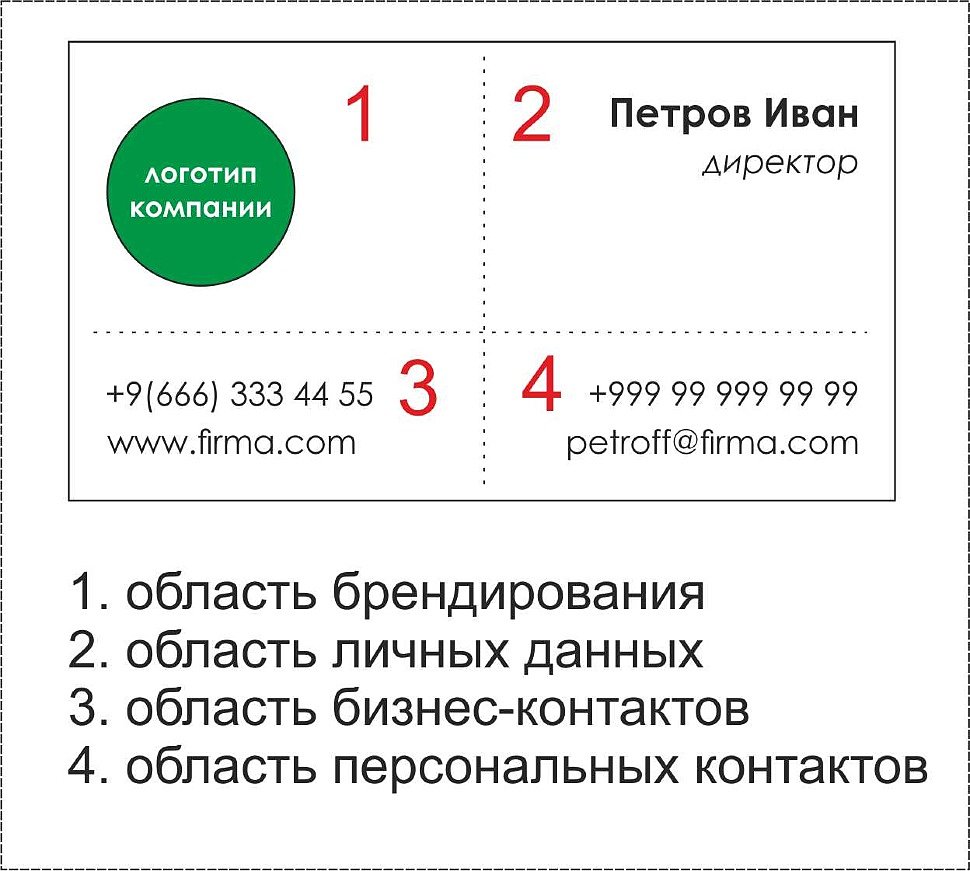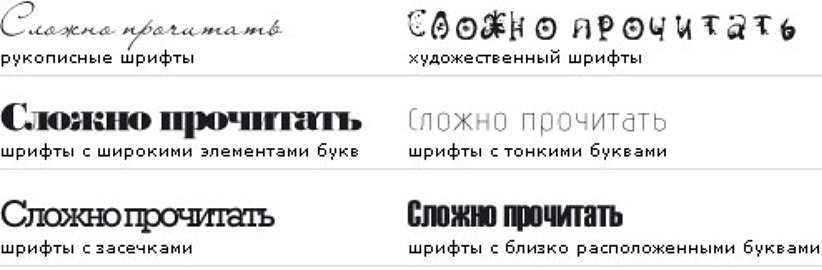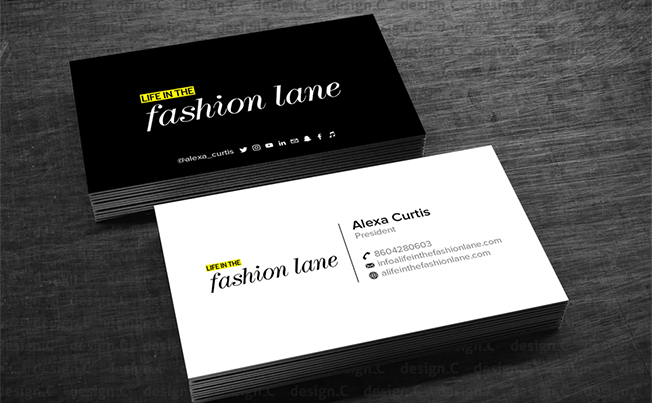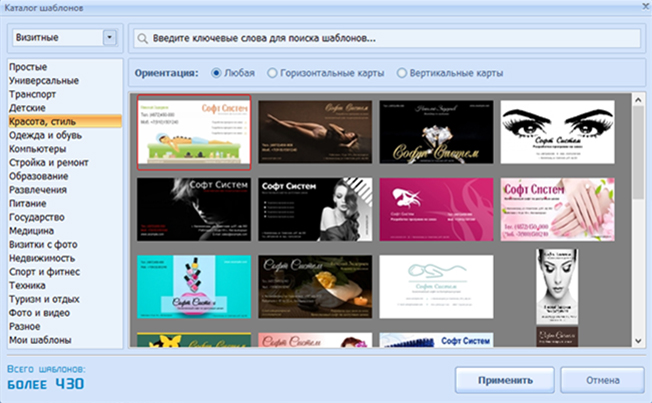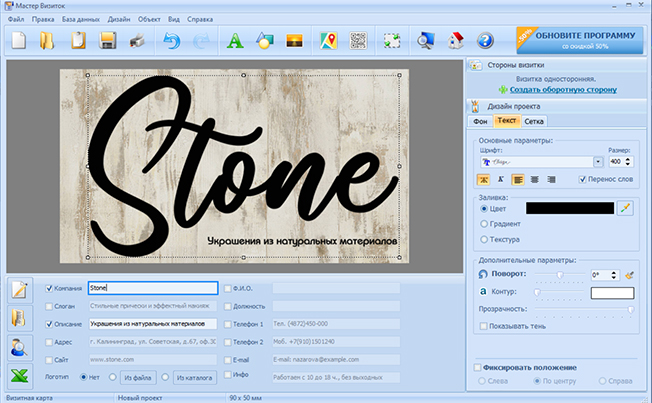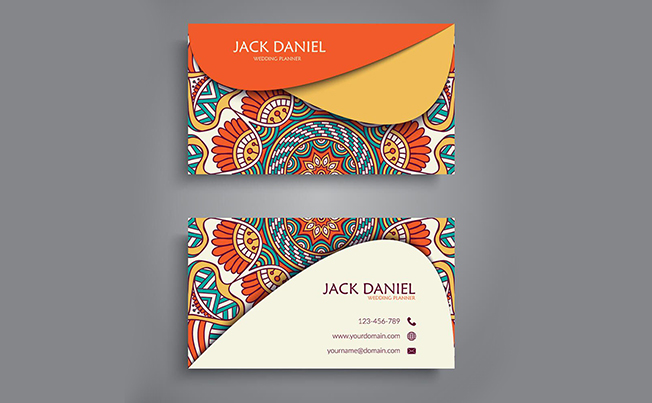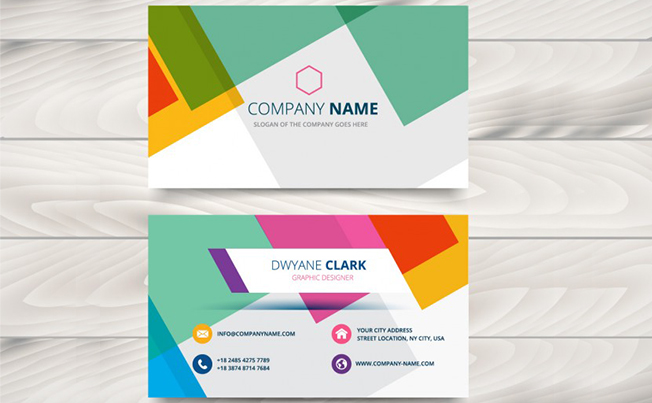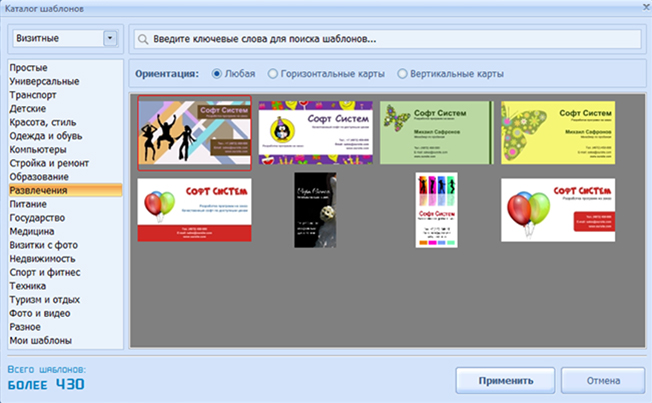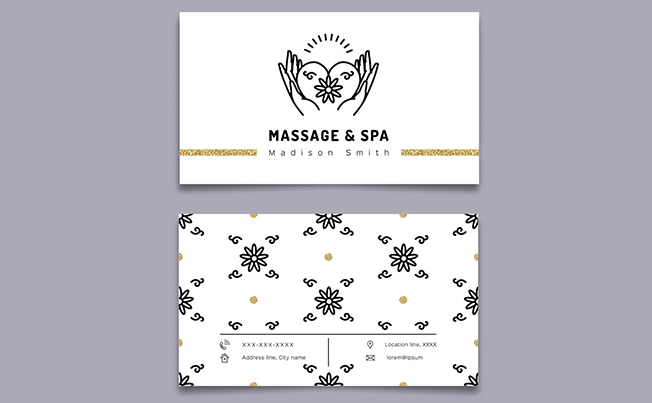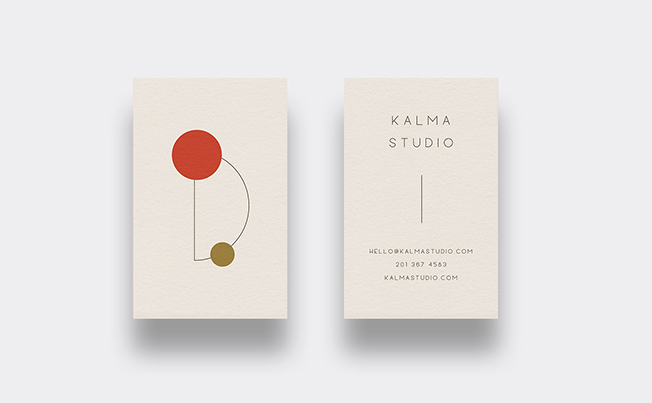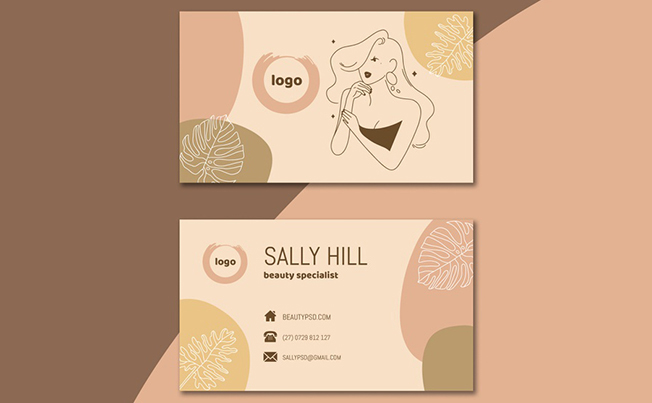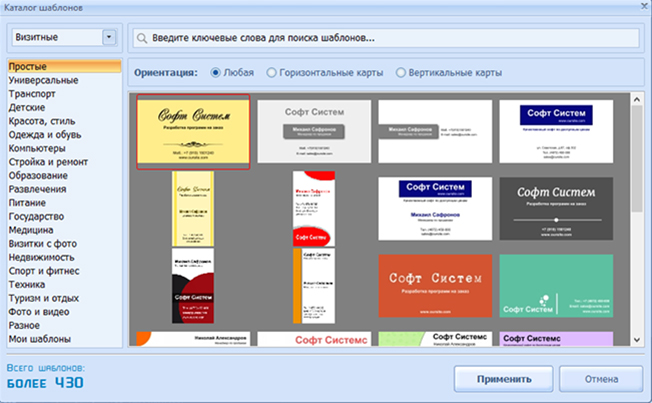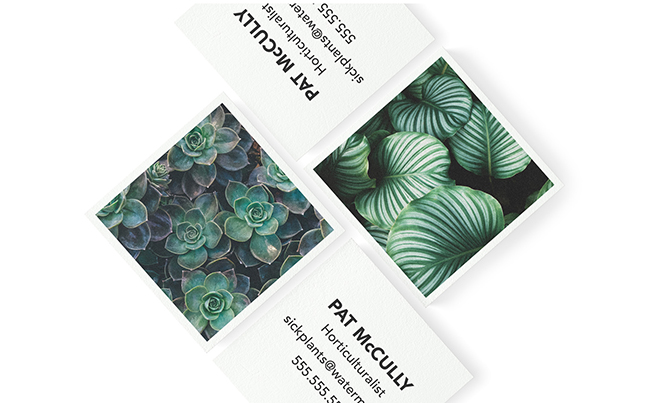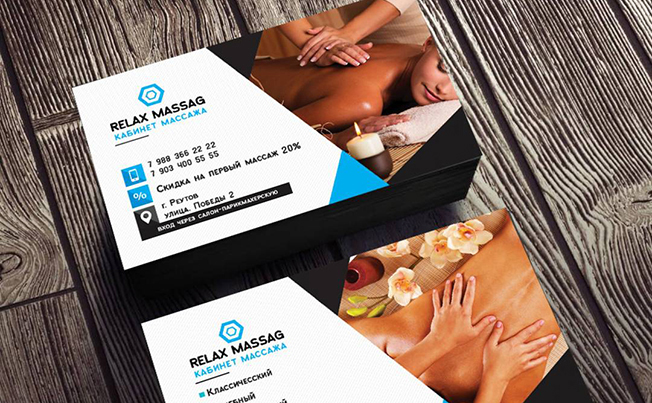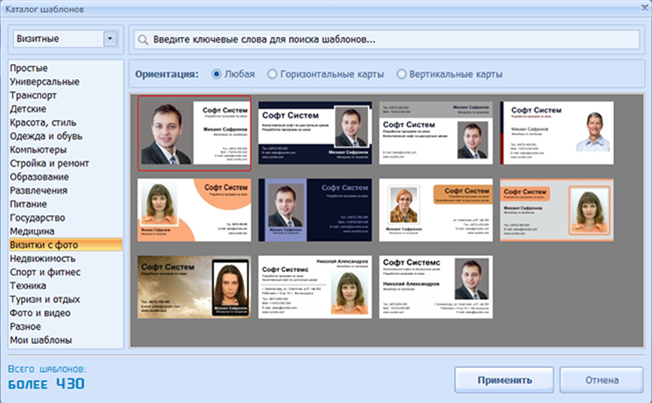Как сделать визитку фотографу
Визитка для фотографа
Скачайте программу Мастер Визиток и создайте визитку, которая будет отражением вас и вашего мастерства!
Шаблоны и примеры визиток фотографа
Если вы не хотите создавать карточку с нуля, можете использовать шаблоны визитки фотографа из коллекции программы. Подходящий вариант можете выбрать в разделе «Фото и видео». Ориентацию макета — горизонтальную, вертикальную — задайте по желанию.
Если шаблоны данного раздела по каким-то причинам не подошли, и вам нужен другой фон для визитки фотографа, выберите любой другой раздел, например, «Универсальные», «Разное». Всего в программе предусмотрено более 430 шаблонов.
Делаем визитку по шаблону
Чтобы создать карточку за несколько простых шагов, нужно скачать и установить Мастер Визиток. Запускаем программу, нажимаем «Шаблоны», выбираем из образцов визиток фотографа подходящий вариант. Листайте список, чтобы увидеть все оформления.
Далее вносим необходимые данные в специальные поля: название компании, Ф.И.О., телефон и другие. Если делаете визитку детского фотографа, обозначьте это в слогане. Можете не заполнять разделы, которые не нужны — просто уберите галочку рядом. После этого сохраните визитку.
Если говорить о дополнительных возможностях в плане оформления карточки, то можете добавить изображение с вашего ПК и надписи. На панели сверху найдите иконку «Картинка», кликните по ней. Допустим, если вы создаете визитку свадебного фотографа, то можете добавить тематическое изображение. После загрузки фото, его можно настроить на панели справа.
Чтобы добавить текст, кликните на иконку с зеленой буквой «А». Справа появится поле, в котором нужно вписать желаемую фразу. Затем настройте параметры — шрифт, заливку, положение. Если у вас визитка фотографа новорожденных — укажите это на визитке.
Ваша карточка готова. В этом разделе статьи мы описали краткий процесс ее создания, а подробный — здесь.
Дизайн визитки фотографа
Чтобы визитка произвела нужное впечатление, представила вас как профессионала своего дела, следуйте рекомендациям, которые приведены в списке ниже:
• выбирайте минималистичный дизайн. Не перегружайте карточку, ее размер и так очень мал. Обилие цветов, шрифтов, картинок будет слишком отвлекать внимание от содержания;
• уникальности визитной карточке придаст индивидуальный логотип. С помощью него можно показать, что вы продвигаете себя как бренд, соответственно, серьезно подходите к профессии;
• добавляя фотографии убедитесь, что они смотрятся удачно. Сделать это не так уж просто за счет маленького формата — например, изображения с мелкими деталями выглядят размыто. Лучше выбрать фото с крупными объектами и небольшим цветовым спектром.
Мы подобрали для вас в интернете примеры визиток фотографов с интересным дизайном. Если у вас еще нет идей по поводу того как оформить свою визитку – эта подборка для вас. Смотрите, вдохновляйтесь и создавайте свои креативные визитки.
Визитка фотографа
Для того, чтобы быть профессионалом в этой сфере, нужен не только фотоаппарат. Прежде чем пройти курсы фотографа, будущему специалисту в этой области нужно понять, есть ли у него способности к этому виду деятельности. Изучить ему нужно и множество других нюансов. В частности, ему необходима визитная карточка, а глядя на любой образец визитки, можно понять, что она должна быть не менее креативной, чем сама эта профессия.
Остановись, мгновенье!
В этом и заключается творческая работа представителя этой профессии. А талант его – уловить это самое мгновение, сделать его прекрасным. Для этого он должен уметь:
Когда выполняется профессиональная фотосъемка, в том числе в студии, фотографу нужно стать настоящим волшебником, который из окружающей действительности сделает настоящую сказку.
Профессионализм во всем
Будь то начинающий или профессиональный, узкоспециализированный – например, свадебный – фотограф, ему необходима грамотная раскрутка его услуг. Один из главных инструментов, помогающий в этом – стильные, креативные визитки. Они расскажут о своем владельце всю необходимую информацию, и даже больше.
Бесплатные шаблоны визиток фотографа
Бесплатные шаблоны визиток фотографа вы можете скачать с нашего сайта, и воспользоваться ими либо взять их за основу при создании собственного варианта. Наши примеры визиток – доказательство того, что правильно составленные, они возможно привлекут к вам множество клиентов.
Шаблон визитки фотографа, легко редактируется в иллюстраторе, можно использовать только фон. Рекомендуемая бумага для печати стандартная 320 гр.Этот шаблон будет хорошо смотреться на дизайнерской перламутровой бумаге Majestic. Также рекомендуем использовать бумагу Touch cover. Посмотрите как этот макет великолепно смотрится если сделать серебряное тиснение на обрезе, фото в низу статьи.
Шаблон визитки фотографа, легко редактируется в иллюстраторе, можно использовать только фон. Рекомендуемая бумага для печати стандартная 320 гр. Этот шаблон будет хорошо смотреться на дизайнерской перламутровой бумаге Majestic. Также рекомендуем использовать бумагу Touch cover.
Шаблон визитки фотографа, легко редактируется в иллюстраторе, можно использовать только фон. Рекомендуемая бумага для печати стандартная 320 гр.
Шаблон визитки фотографа, легко редактируется в иллюстраторе, можно использовать только фон. Рекомендуемая бумага для печати стандартная 320 гр. Этот шаблон будет хорошо смотреться на дизайнерской перламутровой бумаге Majestic. Также рекомендуем использовать бумагу Touch cover.
Шаблон визитки фотографа, легко редактируется в иллюстраторе, можно использовать только фон. Рекомендуемая бумага для печати стандартная 320 гр. Этот шаблон будет хорошо смотреться на дизайнерской перламутровой бумаге Majestic. Также рекомендуем использовать бумагу Touch cover.
Шаблон визитки фотографа, легко редактируется в иллюстраторе, можно использовать только фон. Рекомендуемая бумага для печати стандартная 320 гр.
Шаблон визитки фотографа, легко редактируется в иллюстраторе, можно использовать только фон. Рекомендуемая бумага для печати стандартная 320 гр.
Шаблон круглых визитки фотографа, легко редактируется в иллюстраторе, можно использовать только фон. Рекомендуемая бумага для печати стандартная 320 гр.
Шаблон визитки фотографа, легко редактируется в иллюстраторе, можно использовать только фон. Рекомендуемая бумага для печати стандартная 320 гр. Этот шаблон будет хорошо смотреться на дизайнерской перламутровой бумаге Majestic. Также рекомендуем использовать бумагу Touch cover.
Создаем визитку в Adobe Photoshop по шагам
Узнайте в статье, как сделать визитку в Фотошопе, а также о быстром и удобном альтернативном способе самостоятельно создать стильную карточку:
Photoshop – главный инструмент всех профессиональных фотографов и дизайнеров. Эта программа включает в себя максимально широкий функционал для работы с любой растровой графикой. Его используют для ретуши фотографий, создания иллюстраций, дизайна сайтов и полиграфии.
Чтобы создать визитку в фотошопе можно обратиться к профессиональному графическому дизайнеру или создать ее самостоятельно. Первый вариант значительно дороже, для второго потребуется скачать Photoshop, что тоже не бесплатно: надо будет оформить платную подписку по истечении пробного периода. Но будьте готовы к тому, что этот софт рассчитан на профи: вряд ли удастся разобраться в его функционале без учебников и туториалов, поэтому процесс разработки дизайна визитки может затянуться на долгое время.
Если вы сомневаетесь в своих силах или вам необходим срочный результат, то воспользуйтесь специальной программой для создания визиток Мастер Визиток. В нем вы можете воспользоваться базой готовых шаблонов или изготовить свой дизайн с нуля. Программа на русском языке и вы потратите не более 5 минут.
Делаем визитку в Фотошопе
Как сделать визитку в фотошопе? Обычно процесс создания любого макета в фотошопе разделяют на 2 части: подготовка страницы и сам дизайн, расстановка его элементов. Предлагаем пошаговую инструкцию этого процесса:
Шаг 1. Устанавливаем программу
Установите фотошоп на компьютер. Безопаснее и удобнее скачивать лицензионную версию CC с сайта разработчика (если у вас уже есть прежние версии, например, CS6, то они тоже подойдут для визитки). Не спешите использовать только что установленный софт, он будет доступен только после регистрации или авторизации в Adobe Creative Cloud. Напоминаем, что программа имеет 7-дневный пробный период, по его окончании программа будет работать только при условии подписки на выбранные пакеты. Стоимость начинается от 589,80 рублей для частных лиц и варьируется в зависимости от содержания выбранного пакета и ваших целей.
Шаг 2. Задаем параметры страницы
Создадим новый документ. Нажмите на верхней панели Файл, а затем Создать. Появится окно параметров новой страницы, которые нам предстоит задать.
Существует общепринятый размер визитных карточек 9х5 см. Они помещаются в кошельки и бумажники, их легко хранить. Поэтому введем эти значения для Ширины и Высоты в открывшемся окне. Выбираем прозрачное содержимое фона. Разрешение должно составлять 300 пикселей на дюйм. Остальные пункты оставляем неизменными.
Шаг 3. Настраиваем поля карточки
Сделаем отступы по 2,5 мм: нажмите Просмотр на верхней панели инструментов и включите Линейки. Они отобразятся на рабочей области. Нажмите на линейку левой кнопкой мыши и удерживая ее протяните вниз, за курсором потянется направляющая. Таким же образом протяните их для всех сторон.
Шаг 4. Наполняем карточку графическими элементами
Рекомендуется не переполнять визитку информацией. Эффективнее всего будет минималистичный дизайн с самой основной информацией. При желании увеличить место для текста можно оформить двухстороннюю карточку. В любом случае, стоит добавить изображение, которое точно опишет вашу профессиональную деятельность и при первом же взгляде даст понять человеку, какие услуги вы ему предлагаете. Так для ремонта домов может быть изображен домик, для электрика лампочка, а для репетитора книга. Для примера мы возьмем цветочный магазин.
Заранее подберите изображение и сохраните его на компьютере. Чтобы загрузить его в наш проект, нажмите Файл и Открыть. Выберете нужную картинку и нажмите ОК. Она появится на странице. Вы можете увеличить или уменьшить его, повернуть или обрезать инструментами в левой панели.
Не забывайте, что каждое действие лучше совершать на новом слое, чтобы все элементы можно было редактировать по отдельности и не начинать работу с нуля из-за небольшого недочета.
Для заливки фона кликните соответствующий значок на левой панели и выберете цвет на палитре, которая откроется при нажатии на иконку с двумя квадратиками с нижнем левом углу. Текст возможно ввести после нажатия на кнопку Т.
Визитка готова. Чтобы сохранить ее нажмите на Файл и Сохранить как. В появившемся окне вы можете выбрать формат для будущего файла. Для печати можно использовать PNG или JPG. Рекомендуем сохранить проект еще раз с разрешением PSD. Это формат Photoshop. Это делается для того, чтобы иметь возможность редактировать по необходимости файл, а не создавать его заново.
Делаем визитку в Мастере Визиток
Мастер Визиток – это специальная программа, предназначенная для создания визитных карточек. Пользоваться ею не составляет труда благодаря русскоязычному интуитивно понятному интерфейсу. С Мастером визиток вы сэкономите деньги на услуги дизайнера и время на самостоятельное изготовление макета. Софт имеет базу с более 500 готовых шаблонов на различные тематики. Вы можете выбрать за основу любой понравившийся.
Для удобства вы можете включить сетку, по которой будет проще выравнивать объекты. В нижней части рабочей области заполните контактные данные.
Импортируйте новое изображение из каталога программы или с компьютера, нажав на иконку с картинкой в верхней панели. При желании подберите цвет фона из палитры во вкладке Фон.
Поздравляем! Ваш уникальный макет визитки готов. Вы можете распечатать его прямо через программу. Настройте расположение карточек на листе и другие параметры печати. Если вы хотите отдать макет на печать в специализированные центры, то сохраните его кнопкой «Сохранить макет в файл».
Посмотрите наш видео-урок на Ютубе о том, как создать двухстороннюю карточку в Мастере Визиток и убедитесь, как это просто:
Выводы
Фотошоп замечательная программа с очень широким функционалом для всех видов графических работ. В ней можно самостоятельно создать иллюстрацию, уникальное дизайнерское решение и наработать собственное портфолио. Это незаменимый софт для профессионалов. Он подходит для начинающих дизайнеров, которые планируют развивать свои навыки в графике.
Если вам нужна визитка быстро и вы не обладаете художественными и техническими навыками, то сэкономьте время для своей деятельности, то скачайте Мастер Визиток, который поможет сделать привлекательную визитку за считанные минуты!
Несколько советов для работы в любой программе:
Пять правил хорошей визитки
Визитная карточка, или в просторечии, визитка — непременный аксессуар современного делового человека. Она может одновременно выполнять несколько функций: представлять владельца, давать информацию о компании, рекламировать товары и услуги. Принято разделять визитки на несколько видов:
Какой должна быть действительно хорошая визитка, которая будет выполнять свою задачу на все сто процентов? Существует пять правил, которыми надо руководствоваться при изготовлении визитки.
Правило первое. Одна визитка — одна сторона
Да-да, именно так. Хорошая визитка должна быть односторонней. Вторая сторона, если вы не знали, предназначена для того, чтобы делать на ней пометки. Взяв, к примеру, визитку своего нового делового партнера, вы сможете после встречи — ни в коем случае не делайте этого во время встречи — дописать на оборотную сторону дополнительную информацию: например, где вы познакомились с этим самым Иваном Петровым. При передаче своей визитки вы также можете указать дополнительную информацию о себе: личный номер мобильного телефона или домашний адрес.
Печатать визитки на двух языках — с одной на русском, с другой на английском — моветон. Если так необходимо представиться иностранному партнеру, закажите отдельный небольшой тираж англоязычных визиток. Односторонних.
Две стороны с информацией возможны только на рекламных и презентационных визитках. Некоторые клиенты заказывают корпоративные визитки со списком услуг компании на обороте. Однако, в серьезных деловых кругах это считается дурным тоном. Если вы хотите представиться и сразу же рассказать об услугах компании — дайте две визитки: свою личную и презентационную визитку компании.
Правило второе. Хорошая бумага
Важный момент — бумага, на которой отпечатана ваша визитка. Она должна быть плотной, и на ней должно быть удобно писать. Вы же уже знаете, для чего нужна оборотная сторона вашей визитки?
Многие используют для изготовления визиток бумагу с тиснением. Попробуйте на ней сначала что-либо написать. Получается, мягко говоря, не очень хорошо. Поэтому выбирайте для личных и корпоративных визиток такую бумагу, на которой вы с легкостью можете нацарапать несколько слов карандашом, шариковой ручкой или пером, если у вас в кармане перьевой Parker. Глянец и тиснение оставьте для рекламных визиток.
Правило третье. Стандартный размер
Стандартная визитка имеет классическую прямоугольную форму и размеры 90×50 или 85×55 миллиметров. Такие визитки прекрасно складываются в бизнес-холдеры и папки для визиток, помещаются в кармашки портмоне.
Нестандартный размер и форма — это прекрасный способ выделиться среди сотен одинаковых картонных прямоугольничков, хороший вариант для рекламных визиток. Но такую визитку ваш потенциальный партнер не всегда может положить в стандартный бумажник или холдер: она будет постоянно валяться, в лучшем случае, среди бумаг на его столе и, когда-нибудь, обязательно затеряется.
Если сильно хочется — заказывайте. Однако, важно помнить, что вырубка нестандартных форм — дорогое удовольствие, так как типографии приходится заказывать специальное оборудование для ваших восьмиугольных с треугольной дырочкой визиток. Соответственно, стоимость их будет намного дороже.
Правило четвертое. Удобный дизайн
Хорошая визитка должна хорошо читаться и отвечать на три главных вопроса: как вас зовут, кто вы и как с вами связаться. Получатель сразу должен увидеть все основные элементы: логотип, ваши имя и фамилию, личные контакты и контакты вашей компании. Примерно так выглядит одна из классических схем бизнес-визиток:
Блок корпоративных контактов на бизнес-визитках принято располагать ниже или рядом с логотипом компании. Персональные контакты — под вашей фамилией. Личная визитка, в которой нет необходимости размещать информацию о компании, точно так же четко должна отвечать на главные вопросы, о которых мы сказали выше: кто вы и как с вами связаться.
Сколько информации нужно размещать на визитке? Некоторые исключительно нестандартные граждане размещают на своих визитках очень, нет, даже ОЧЕНЬ много информации. Например, как на этом уникальном экземпляре:
Это, конечно, клинический случай, но встречаются и обычные деловые визитки, буквально перегруженные информацией:
Как не перегружать? Да просто закажите себе разные визитки для разных случаев:
И раздавайте их в подходящих случаях.
Рекламная визитка должна уважать чувство прекрасного, которое есть у ваших потребителей. Самое важное на рекламной визитке — информация. Логотип, телефоны и адрес, список услуг — вот тут-то вторая сторона визитки и используется на все 100%. Это то, что должно быть видно в первую очередь. Яркий фон — это хорошо и заметно. Но в этом случае нужно подбирать цвет шрифта, чтобы он читался на этом фоне без усилий.
Правило пятое. Читабельный шрифт
Используйте простые шрифты без засечек и декоративных элементов — это самый оптимальный и читабельный вариант. В крайнем случае, если это предусмотрено корпоративными стандартами — шрифты с засечками, но с немного большим межбуквенным интервалом.
Забудьте про рукописные и декоративные написания. Да, шрифты с завитушками и вычурными каллиграфическими элементами — это красиво, оригинально, но что в них толку, если даже вы сами с трудом потом разбираете, что написано на визитке? На личной визитке дозволяется писать даже рунами, но на корпоративной визитке рукописный шрифт — табу. Нет, конечно, клиент или партнер прочтет. Потом. Может быть.
Имя и фамилия должны быть напечатаны достаточно крупно. Для большинства шрифтов это равноценно 10–12 пунктам — шрифтовым размером. Можно использовать полужирное начертание, вот так: Иван Петров. Ниже обычно располагается должность, которая пишется кеглем на 2 пункта меньше. Этим же размером шрифта набирайте номера телефонов и адрес почты.
Помните о контрасте шрифта и фона .
Резюме
Конечно, вы можете легко закрыть наши рекомендации одним щелчком мыши и заказать себе ярко-желтую треугольную визитку с квадратным отверстием посередине, на которой информация будет написана розовым рукописным шрифтом 3-го размера. Или сделать витиеватые тонкие надписи на фоне девушек в бикини, карбюратора, пальмы и пяти сиреневых молний. Мы это напечатаем без проблем. Но если вы хотите, чтобы ваши деловые аксессуары выглядели достойно и не вызывали недоумения и смеха у ваших деловых партнеров, стоит немного прислушаться к нашим советам.
Если хотите — мы разработаем для вас стильный и полезный дизайн визиток на любой случай. И, конечно же, напечатаем их любым необходимым тиражом. Цены на изготовление визиток любого размера, цветности и тиража с возможностью онлайн-заказа вы всегда найдёте в разделе «Визитки».
Дизайн визиток 2021: лучшие примеры, идеи и бесплатные шаблоны
Для этого необязательно нанимать профессионала. Скачайте программу Мастер Визиток и оформите проект самостоятельно за считанные минуты!
Чтобы разработать крутую визитную карту в 2021 году, стоит следовать нескольким трендам. Поработайте с леттерингом, создайте яркий или минималистичный стиль, разместите фотографию или QR-код на холсте. В этой статье мы собрали стильные образцы, а также предложили способ реализовать тренды на практике. Для этого воспользуйтесь программой Мастер Визиток. Она позволит использовать встроенные шаблоны и настраивать каждый элемент.
Визитки с оригинальными шрифтами
Независимо от вашей задумки надписи должны быть читаемыми. Адрес, телефон, сферу деятельности, электронную почту и сайт лучше оформить простой гарнитурой без засечек. Для названия компании или списка услуг можно выбрать необычные шрифты: леттеринг, рукописные, винтажные и другие. Они должны отражать область занятия человека или организации. Например, для художника и фотографа примените рукописную гарнитуру, а для строительной организации — крупную надпись без засечек в индустриальном или гротескном стиле.
Ищете идеи с необычными надписями? Взгляните на стильные решения:
У вас есть возможность разработать красивую визитную карточку в Мастере Визиток. С его помощью вы сможете изготовить работу с нуля или выбрать шаблон и ввести свои данные. Приложение содержит более 430 встроенных макетов и предлагает заготовки с необычными шрифтами. Если вы ищете варианты с рукописным текстовым слоем, то больше всего их представлено в разделе «Красота, стиль». Винтажные и гротескные — в категории «Фото и видео». Пользователь способен выбрать горизонтальный или вертикальный макет и настроить каждый элемент: фон, надписи, декор.
ПО содержит большое количество разнообразных гарнитур. Также в софте отображаются шрифты, установленные на компьютере, поэтому вы сможете загрузить любую гарнитуру на ПК для своего проекта. Вы можете настроить размер текстового слоя, начертание, заливку и добавить эффекты: контур, тень.
Чтобы воспользоваться готовыми шаблонами с оригинальными надписями, скачайте редактор бесплатно! Он предлагает удобные инструменты и позволяет быстро разработать стильный проект.
Визитки с ярким дизайном
Яркие цвета, необычные формы и узоры привлекают внимание. Изготовить креативный дизайн можно с помощью контрастных оттенков, установки оригинальных узоров в качестве заднего плана. Такие проекты подходят для праздничных агентств, сферы развлечений, красоты и детских организаций.
Лучшие примеры красочных карточек:
Программа Мастер Визиток содержит оригинальные шаблоны, которые подходят для различных сфер деятельности. Пользователь способен найти их в разделах: «Детские», «Красота, стиль», «Развлечения» и «Питание».
После выбора макета у вас будет возможность изменить размер листа и настроить каждый графический элемент. Чтобы применить все функции редактора, установите его на компьютер и оформите свою первую визитку!
Визитки с минималистичным дизайном
Минимализм — современный лаконичный стиль, который отличается свободным пространством, пастельными оттенками и классическими шрифтами. Такой материал легко читать, и он передает всю необходимую информацию. Создать акцент на холсте помогут контрастные детали: яркий текст, сочетания белого с другим цветом и геометрические узоры.
Минималистичный материал подойдет работникам офиса, графическим дизайнерам и художникам. Примеры:
Софт содержит минималистичные макеты, которые подойдут для любой сферы деятельности. Основная часть заготовок представлена в блоке «Простые».
Можно сделать минималистичное оформление вручную с нуля. Редактор позволит установить однотонный фон или текстуру, логотип, текст и фигуры.
Визитки с фотографией
Большинство людей не читают длинные тексты, но они всегда обращают внимание на фотографии. Добавьте картинку, связанную с вашими услугами. Например, фотографу стоит поместить свой снимок в качестве фона, флористу — изображение или иллюстрацию с цветами, а кондитеру — фото сладостей или торта. Снимки можно установить не только в качестве заднего плана, но и добавить как клипарт или применить только к части листа.
Как разместить фотоизображения? Вот несколько интересных решений:
Большинство встроенных шаблонов содержат в дизайне изображения. Также в софте есть отдельный раздел, который содержит карточки с фото:
Редактор позволит установить изображения в качестве заднего плана, разместить их на холсте и настроить размер. У вас будет возможность использовать картинки из каталога или загрузить файлы с компьютера. Также кадр можно будет обрезать и скорректировать его отображение: поднять на уровень выше или ниже. Для работы со слоями скачайте ПО и установите его на компьютер.
Визитки с QR кодом и схемой проезда
Сейчас все чаще используют современные инструменты: создание QR-кода и добавление схемы проезда. Код быстрого ответа передает важные сведения с помощью небольшого графического объекта. Для просмотра данных потребуется отсканировать код смартфоном. Вы можете в цифровом виде сообщать контактные данные, направлять людей на веб-сайт, отправлять их на страницу Facebook или предлагать специальную скидку.
Карта же позволит отметить ваше точное расположение и указать маршрут. Схема проезда пригодится, если компания расположена во дворах или промзоне.
Если вы хотите добавить QR-код или схему проезда, посмотрите, как лучше расположить эти элементы на холсте визитки: